Wiele aplikacji w OS X to samodzielne pakiety aplikacji, w których wszystkie zasoby, które program musi uruchomić, znajdują się w pliku .app umieszczonym w folderze Aplikacje lub w innym miejscu w systemie. Ten plik .app jest w rzeczywistości folderem zawierającym plik wykonywalny programu, wraz z plikami konfiguracyjnymi i innymi zasobami, które czasami mogą być dość obszerne.
Takie podejście do zarządzania programami różni się od klasycznego podejścia, w którym instalatorzy programu umieszczają je i ich zasoby w określonych folderach lub innych lokalizacjach w systemie plików (takich jak folder systemowy), które są potrzebne do uruchomienia programu. Podczas gdy wielu programistów podpisuje się pod niezależnym podejściem, inni wciąż muszą umieszczać zasoby, takie jak frameworki, rozszerzenia, wtyczki i czcionki we współdzielonych lokalizacjach w systemie.
Programy te są na ogół dystrybuowane jako pakiety instalacyjne, które wyglądają jak pomarańczowe pudełko, i które są pobierane w obrazie dysku, pliku ZIP lub innym pojemniku. Po otwarciu pakiety te uruchomią program instalacyjny OS X, który znajduje się w folderze / System / Library / CoreServices / i który odczyta zawartość pakietu i umieści je w odpowiednich lokalizacjach. Narzędzie instalacyjne jest dla programistów centralnym sposobem sprawdzania wymagań systemu operacyjnego lub innych szczegółów przed instalacją, a także umożliwia systemowi tworzenie potwierdzeń po instalacji, które można wykorzystać do umieszczenia ich zainstalowanych plików w specjalnych procedurach, takich jak uprawnienia poprawki.
Ponieważ programy dystrybuowane w pakietach instalacyjnych mogą umieszczać wiele plików w folderze systemowym, bibliotece globalnej i ukrytych folderach na dysku rozruchowym, może pomóc w sprawdzeniu, jakie zmiany nastąpią przed przystąpieniem do instalacji oprogramowania.

Aby to zrobić w OS X, otwórz wybrany pakiet instalacyjny i otworzy się centralny program instalacyjny OS X. Początkowo powinieneś zobaczyć standardowy interfejs, który zaprasza Cię do instalatora aplikacji z różnymi krokami "Wprowadzenie", "Licencja" i "Miejsce docelowe" wymienionymi po lewej stronie okna. Na każdym z kroków przed "Instalacją" możesz wybrać "Pokaż pliki" z menu Plik lub nacisnąć klawisz Command-I i powinno pojawić się okno z listą każdego pliku w pakiecie oraz miejscem, w którym zostanie on umieszczony.
Na przykład instalator klienta Cisco VPN (widoczny na zrzucie ekranu po prawej stronie) zainstaluje rozszerzenie jądra, pliki interfejsu API i niektóre narzędzia w tle wraz z głównym programem VPN. Po rozwinięciu sekcji API na liście plików widać, że najpierw wyświetla listę kropek (odniesienie do docelowego katalogu głównego - który w tym przypadku jest najczęściej dyskiem twardym), a następnie ścieżkę do Biblioteki i następnie ścieżkę do folderu Library / Frameworks. Wpisy te pokazują, że ten komponent instalacji zostanie umieszczony w folderze / Macintosh HD / Library / Frameworks /, ponieważ instalator sprawdzi i utworzy te foldery, jeśli nie istnieją, a następnie umieści pozostałe pliki w tej lokalizacji . Proces ten jest następnie powtarzany w przypadku dodatkowych komponentów, które należy zainstalować.
Jedną z alternatywnych metod podglądu plików w pakiecie instalacyjnym jest pobranie popularnego menedżera pakietów Pacifist (z CharlesSoft) i użycie go do otwarcia pakietu instalatora. W Pacifist możesz następnie rozwinąć drzewo katalogów instalatora, aby zobaczyć, jakie pliki są dołączone i dokąd pójdą. Chociaż Pacifist jest doskonałym narzędziem do wykorzystania w tym i innych celach, czasami nie otworzy niektórych pakietów instalacyjnych, zwłaszcza starszych, które mogą mieć specjalne ustawienia. W takich przypadkach użycie listy plików instalatora OS X powinno nadal działać.






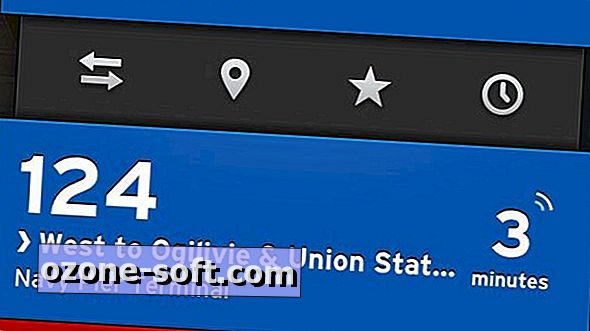






Zostaw Swój Komentarz